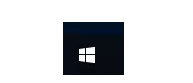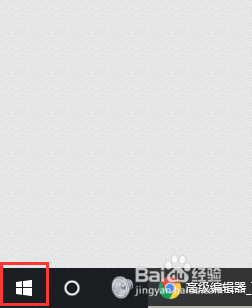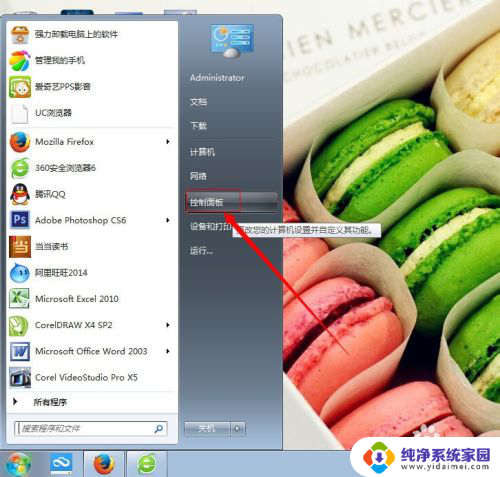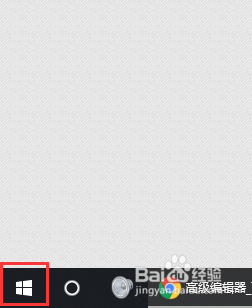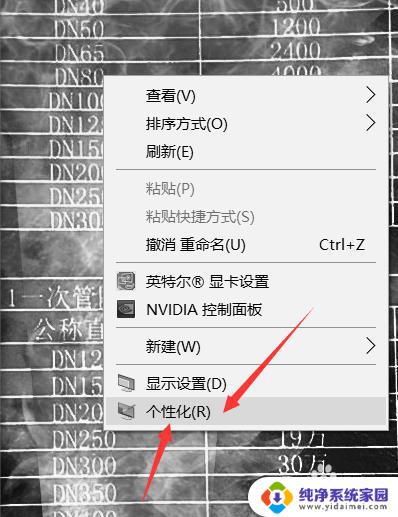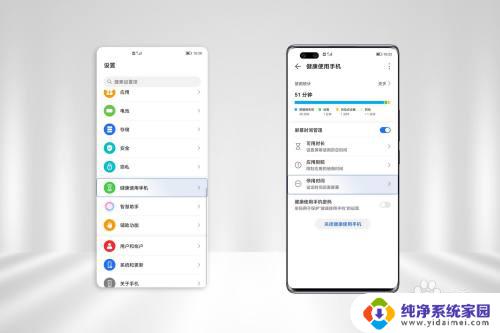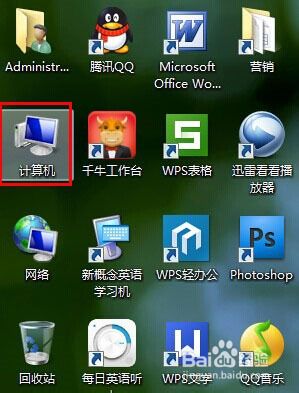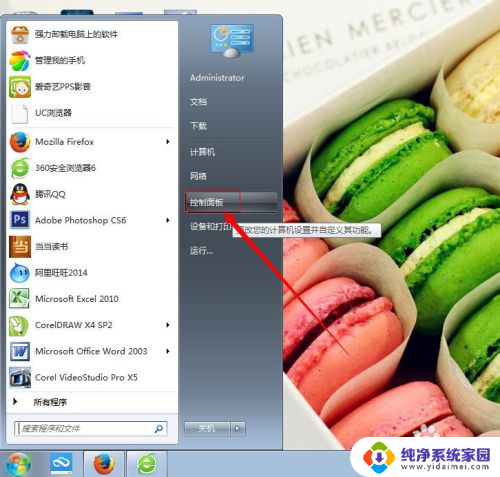如何让电脑屏幕黑屏不关机 电脑如何让屏幕变黑而不关机
更新时间:2024-02-05 11:48:12作者:jiang
如何让电脑屏幕黑屏而不关机?这是很多人在使用电脑时面临的问题,有时候我们需要让屏幕暂时变黑,但并不想让电脑完全关机。这可能是因为我们正在进行下载或者需要让电脑保持运行状态,但又不想让屏幕继续发光。有没有什么方法可以让电脑屏幕黑屏而不关机呢?在本文中我们将介绍几种简单的方法来实现这一需求。
具体方法:
1.在电脑上点击打开设置图标。
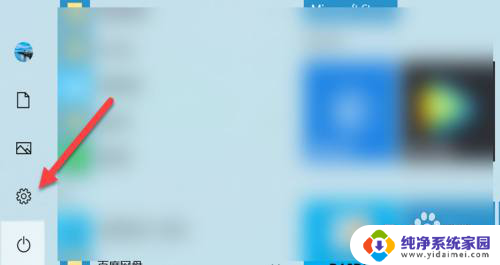
2.在设置界面,点击系统。
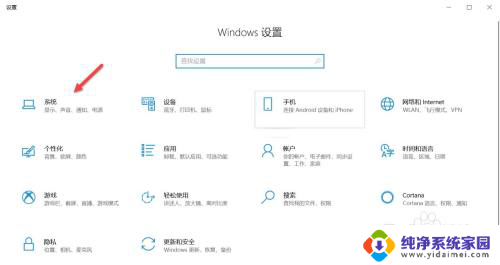
3.在系统界面,点击电源和睡眠。
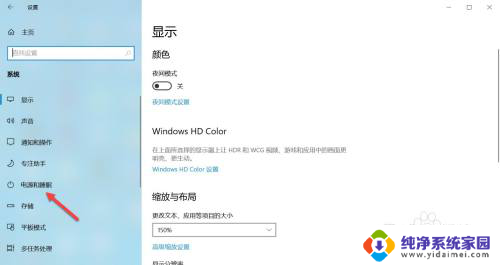
4.找到睡眠选项,点击时间后的下拉箭头。
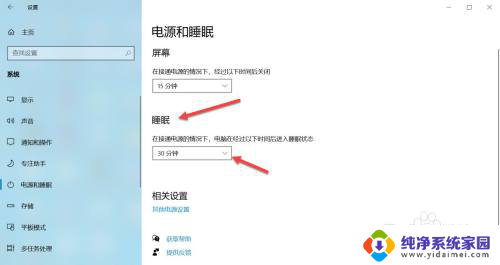
5.选择睡眠时间,当电脑在设置的时间内进入睡眠状态。电脑会进入黑屏状态但不会关机。
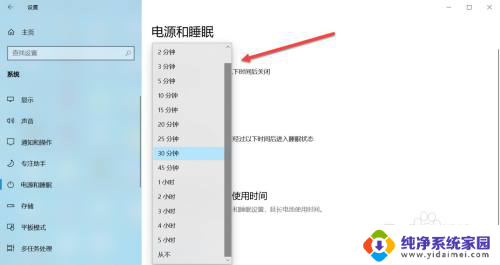
以上就是如何让电脑屏幕保持黑屏而不关机的全部内容,如果你遇到了相同的问题,可以参照我的方法来解决,希望对大家有所帮助。